来週からのMeet接続について(QA、説明動画)
2018年度
来週の月曜日から、希望者を対象にオンライン学習が始まります。
Googleフォームでのアンケートにおいて、オンライン学習を選択された方は、以下の決まりを守ってclassroomからMeetに入室してください。
① 授業開始5〜10分前の間に入室する。
② 授業中は先生の画面を「固定」する。
③ 授業中は、基本的に「ミュート」にする。(発言する場合、先生からの指示があった場合にミュートを解除する)
④ 基本的には、「ビデオ」をオンにした状態にする。(背景を変えたりしない)
classroomからMeetに入室する際は、以下の資料をご覧ください。
〈classroomからMeetに入室する方法〉
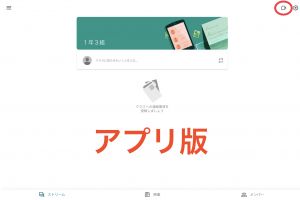
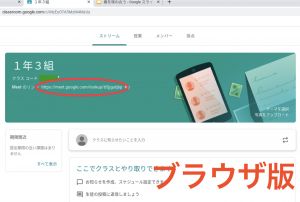
◯をタップしてください。自動的にMeetにつながります。
昨年度のMeetを使ったオンライン学習の際に、保護者の方から多く寄せられたご質問や問い合わせについて、簡単なQ &Aと、簡単な説明動画を用意いたしました。
月曜日からオンライン学習を始めるご家庭はもちろん、29日(木)に全児童対象のMeet接続もありますので、みなさまご確認ください。
Q:classroomからオンラインの画面にいかない。
A:classroomの中にMeetへのリンクURLかビデオのマークが表示されます。それをタップしてください。その際、タブレット、スマートフォンの場合はMeetのアプリが必要です。あらかじめダンロードしてください。
Q:classroomのアプリが、セキュリティ上の問題で起動されない。
A:タブレットやスマートフォン自体のパスワード、Touch ID、Face IDを設定してください。
Q:Googleにそもそも9つの点が表示されない。
A:「Googleアカウント」と検索して、直接アカウントのページに入ってください。
Q:ログインして、アカウントのページに入っても9つの点が表示されない。
A:「Google classroom」と検索して、直接classroomのページに入ってください。
① アプリを利用される場合 →こちら
② Meetが起動しても、会議に入れない場合 →こちら
③ MeetのURLが表示されない場合 →こちら
④ ミュート、ピンどめ、チャットの方法 →こちら
※ 主にiPad、iPhoneをご利用の方で、classroomのアプリをインストールされていて、うまく接続できない場合、アプリをアンインストールして、ブラウザに入られると、うまく行く場合があります。また、以上の方法でアクセスしても、Meetに接続されない場合は、タブレットやスマートフォンを再起動すると正常につながる場合もあります。



